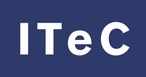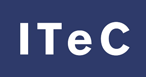Utilidad Favoritos
Introducción
La Utilidad Favoritos permite seleccionar elementos del Banco BEDEC Construcción.
Los elementos seleccionados pasan a formar parte de una lista de favoritos que puede tener un máximo de 1.000 entradas. De esta lista se pueden marcar un máximo de 500 elementos para descargarlos en un único archivo BC3 (formato FIEBDC-3).
Este archivo BC3 es un banco de precios que se puede utilizar con TCQ, VisualCost (nuestro visor gratuito de archivos BC3) o con cualquier programa de presupuestos que sea compatible con este formato. Una vez descargado no es necesario disponer de acceso a Internet ni al Banco BEDEC Construcción. El archivo contiene toda la información de los elementos seleccionados. Permite consultar los datos de los elementos, operar con ellos y copiarlos.
La Utilidad Favoritos permite que los programas de presupuestos que no son compatibles con los bancos de precios en Internet (esta posibilidad se añadió en la revisión de 2016 del formato FIEBDC-3) puedan utilizar de forma indirecta el Banco BEDEC Construcción.
Importante: Es necesario tener una subscripción vigente de BEDEC Proyecto y Obra o de BEDEC Sostenibilidad para poder usar la Utilidad Favoritos. Puede encontrar más información en la comparativa de suscripciones del Banco BEDEC.
Compatibilidad: El funcionamiento de la Utilidad Favoritos se ha comprobado con la versión actual de TCQ. En principio también debería funcionar con cualquier versión anterior de TCQ. La Utilidad Favoritos crea archivos en formato FIEBDC-3 (archivos con extensión BC3), así que en principio es compatible con cualquier programa de presupuestos que pueda importar datos a partir de archivos en este formato.
La Utilidad Favoritos es funcional desde el Banco BEDEC web de 2019 en adelante.
Cómo añadir elementos a la lista de favoritos
En primer lugar acceda al Banco BEDEC Web e inicie sesión con su usuario y contraseña:
Para añadir un elemento a la lista de favoritos tiene que hacer clic en el icono de estrella (![]() ) que aparece en la columna Acciones:
) que aparece en la columna Acciones:

También puede añadir un elemento a la lista de favoritos desde su vista de detalle, haciendo clic en el icono de la estrella:

Si el icono de la estrella está vacío (![]() ) significa que el elemento no está en la lista de favoritos. Si el icono de la estrella está lleno (
) significa que el elemento no está en la lista de favoritos. Si el icono de la estrella está lleno (![]() ) significa que el elemento ya se ha añadido a la lista de favoritos:
) significa que el elemento ya se ha añadido a la lista de favoritos:

Si hace clic en un icono de estrella llena (![]() ), el elemento se eliminará de la lista de favoritos.
), el elemento se eliminará de la lista de favoritos.
La lista de favoritos se guarda en nuestro servidor y va asociada a su usuario. Si inicia sesión con el mismo usuario desde otro navegador, ordenador o dispositivo accederá a la misma lista de favoritos.
Cómo visualizar la lista de favoritos
En primer lugar acceda al Banco BEDEC Web e inicie sesión con su usuario y contraseña:
Para visualizar la lista de favoritos haga clic en el icono ![]() de la barra lateral a la izquierda:
de la barra lateral a la izquierda:

Accederá a esta pantalla:

En la pestaña Favoritos de esta pantalla se muestran todos los elementos que haya marcado como favoritos.
La cantidad máxima de elementos favoritos es de 1.000.
Haciendo clic en el código, descripción o precio de un elemento puede acceder a su detalle.
Desde la columna Acciones puede arrastrar el elemento a TCQ o a un programa de presupuestos compatible, descargar el archivo BC3 correspondiente al elemento o marcar o desmarcar el elemento para hacer acciones masivas con él.
Los cuatros iconos de la parte superior (![]() ) permiten hacer acciones masivas:
) permiten hacer acciones masivas:
![]() Este icono marca o desmarca todos los elementos de la lista.
Este icono marca o desmarca todos los elementos de la lista.
![]() Este icono borra de la lista de favoritos todos los elementos que están marcados.
Este icono borra de la lista de favoritos todos los elementos que están marcados.
![]() Este icono permite descargar los elementos seleccionados en un archivo en formato BC3. Consulte la explicación detallada más adelante.
Este icono permite descargar los elementos seleccionados en un archivo en formato BC3. Consulte la explicación detallada más adelante.
![]() Este icono permite actualizar los elementos con la configuración actual del banco. Consulte la explicación detallada más adelante.
Este icono permite actualizar los elementos con la configuración actual del banco. Consulte la explicación detallada más adelante.
Cómo descargar el archivo BC3
Marque los elementos que quiera descargar, utilizando la casilla (![]() ) de la columna Acciones. Si quiere marcar todos los elementos de la lista, haga clic en el icono
) de la columna Acciones. Si quiere marcar todos los elementos de la lista, haga clic en el icono ![]() de la barra superior.
de la barra superior.
Recuerde que aunque la cantidad máxima de elementos favoritos es de 1.000, la cantidad máxima de elementos que se pueden descargar de golpe es de 500.
Haga clic en el icono ![]() de la barra superior. Aparecerá esta ventana. Haga clic en el botón Generar BC3:
de la barra superior. Aparecerá esta ventana. Haga clic en el botón Generar BC3:

La ventana cambiará automáticamente a la pestaña Descargas y se iniciará el proceso de generación del archivo BC3. Primero el proceso pasará a la cola del servidor. Mientras esté en cola aparecerá parpadeando el mensaje Posición X en la cola en la columna Tiempo. Cuando el servidor esté disponible, automáticamente se iniciará el proceso y en la columna Tiempo aparecerá una estimación del tiempo necesario para completarlo.

Cuando se complete el proceso y el archivo ya esté disponible, lo podrá descargar haciendo clic en el icono de descarga (![]() ) de la columna BC3.
) de la columna BC3.
Este archivo BC3 se puede abrir directamente con TCQ, VisualCost (nuestro visor gratuito de archivos BC3) o con cualquier programa de presupuestos que sea compatible con este formato.
En la columna Opciones, haciendo clic en el icono del engranaje (![]() ), puede consultar con qué opciones se generó el archivo BC3: edición del banco, ámbito de precios, ámbito de pliegos, volumen de obra, idioma y formato de códigos:
), puede consultar con qué opciones se generó el archivo BC3: edición del banco, ámbito de precios, ámbito de pliegos, volumen de obra, idioma y formato de códigos:

Cómo actualizar los elementos favoritos con la configuración actual del banco
Cuando se marca un elemento como favorito se añade a la lista utilizando la configuración actual del banco (edición del banco, ámbito de precios, ámbito de pliegos, volumen de obra, idioma y formato de códigos).
Si cambia la configuración del banco y accede a la lista de favoritos, el sistema detectará qué elementos se añadieron a la lista de favoritos con una configuración diferente y avisará de ello con el icono ![]() en la columna Avisos.
en la columna Avisos.
Haciendo clic en este icono aparece esta ventana de información:

En la pestaña Opciones del banco puede consultar la configuración que tenía el banco en el momento de añadir el elemento a favoritos y la configuración actual. En la pestaña Comparación de valores puede ver los valores con la configuración original y actual.

Haciendo clic en el botón Actualizar el elemento destacado puede actualizar el elemento a los valores de la configuración actual.
También se puede hacer de forma masiva con varios elementos o todos ellos. Para ello seleccione los elementos que quiera actualizar. Luego haga clic en el icono ![]() de la barra superior.
de la barra superior.